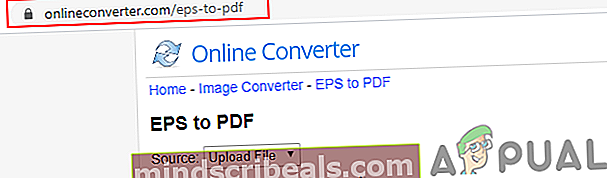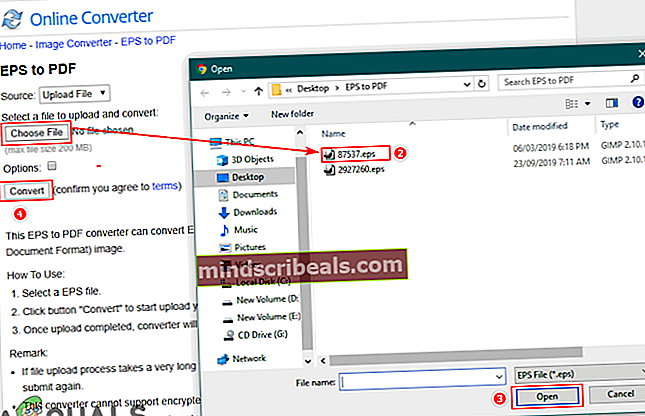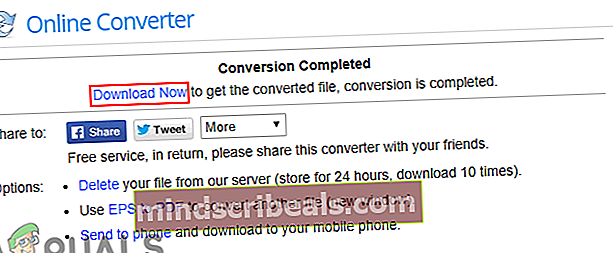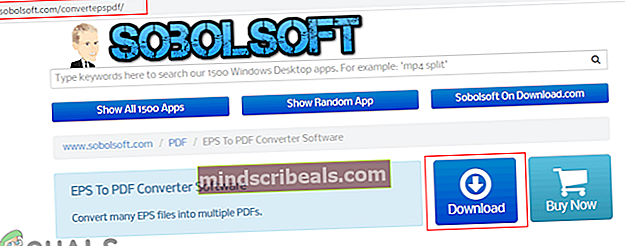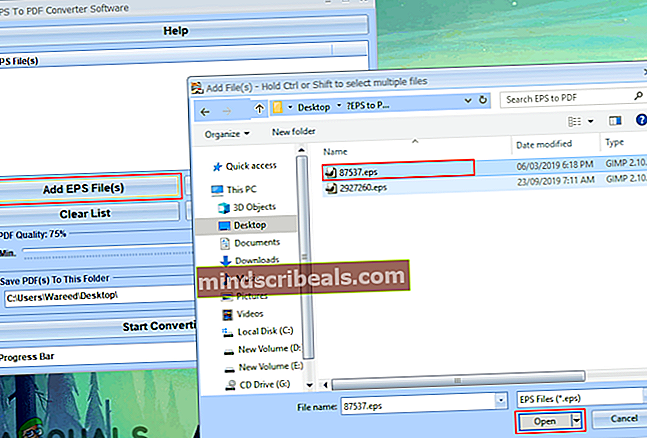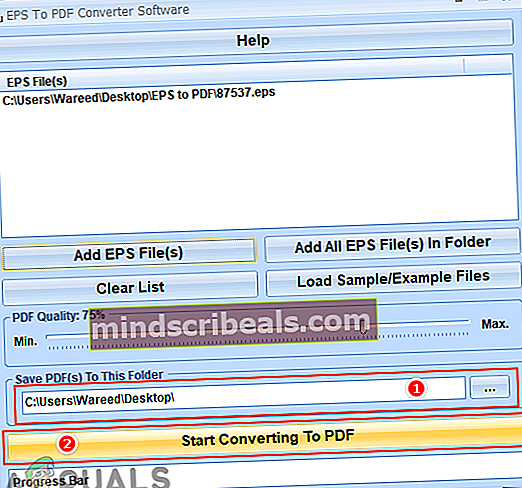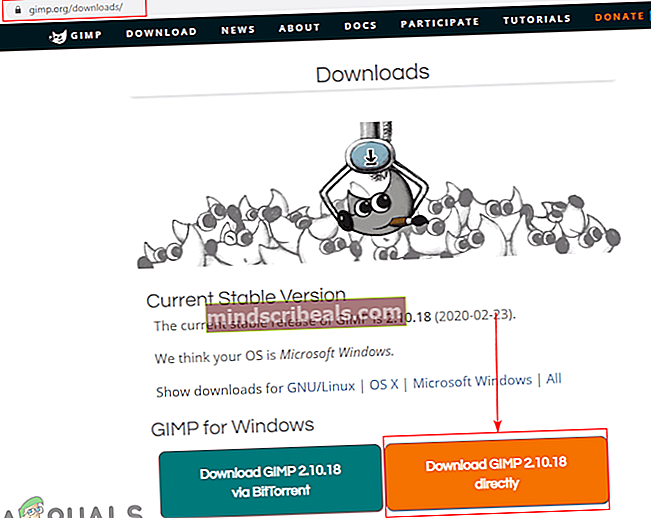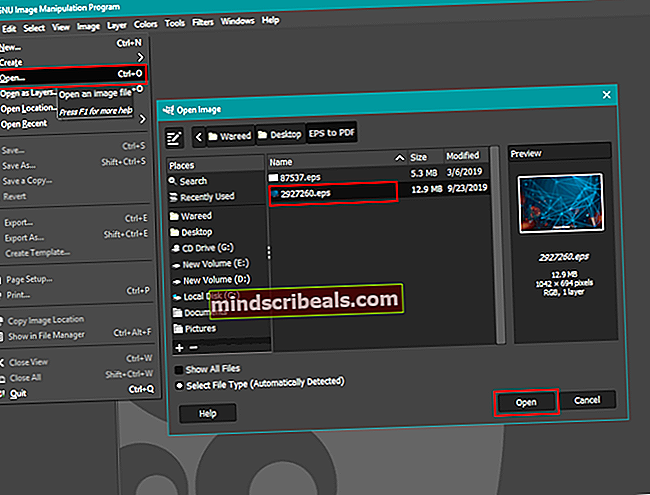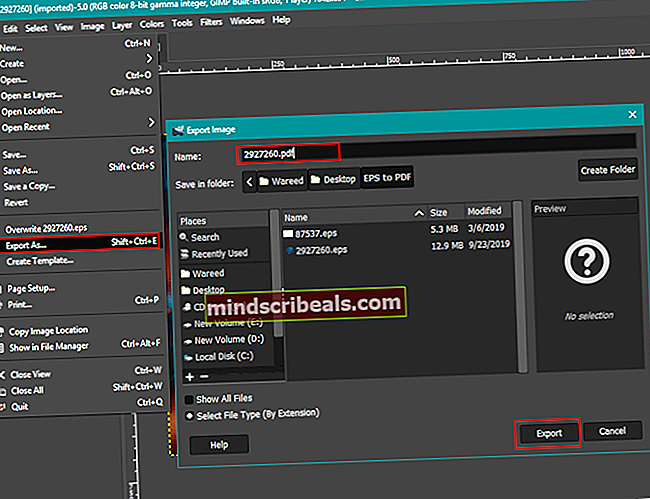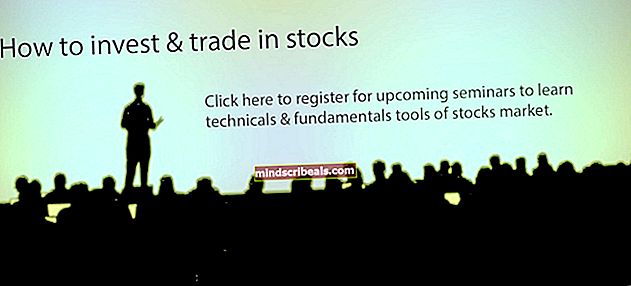Kaip konvertuoti EPS failą į PDF?
„Encapsulated PostScript“ (EPS) yra standartinis grafikos failo formatas, kuriame yra vaizdai, bitų žemėlapiai, tekstas ir 2D vektorinė grafika. PDF failas yra nešiojamojo dokumento formatas, naudojamas tik skaitymo dokumentams. Kai kurie vartotojai turės konvertuoti savo EPS failus su logotipu ar tam tikru atvaizdu į PDF failą, kad sujungtų juos su kitais dokumentais. Tai nebus įmanoma nenaudojant keitiklio įrankio šiems failams. Šiame straipsnyje rasite keletą įrankių, kurie gali padėti lengvai konvertuoti EPS failą į PDF.

Yra daugybė būdų, kuriuos vartotojai gali naudoti konvertuodami EPS failą į PDF. Tačiau nepamirškite, kad kiekviena programinė įranga / svetainė konvertuos failą skirtinga kokybe. Iš vieno iš žemiau pateiktų būdų galite pasirinkti, kuris iš jų jums tinka geriausiai.
Konvertuoti EPS failą į PDF per internetinius keitiklius
Geriausias būdas naudoti internetinę svetainę greitai konvertuoti tarp dviejų failų. Užbaigti EPS failo konversiją į PDF reikia mažiau laiko ir vietos. Jei „Google“ ieškosite iš EPS į PDF, rasite daug internetinių konverterių šiai konkrečiai konversijai. Kiekviena svetainė turės skirtingas funkcijas ir skirtingus rezultatus; mes ketiname naudotiInternetinis keitiklis„Kaip konversijos tarp šių dviejų bylų demonstravimas.
- Atviras naršyklėje esančią „OnlineConverter“ svetainę.
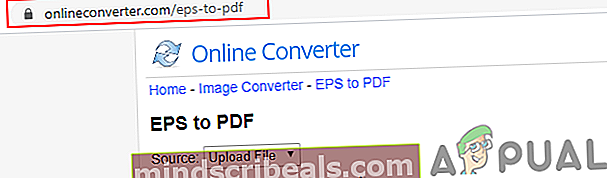
- Spustelėkite Pasirinkti failą mygtuką ir pasirinkite EPS failą, kurį norite konvertuoti.
- Spustelėkite Paversti Mygtukas sutikti su sąlygomis ir konvertuoti EPS į PDF.
Pastaba: Taip pat galite patikrinti paveikslėlio dydžio keitimo parinktis EPS faile.
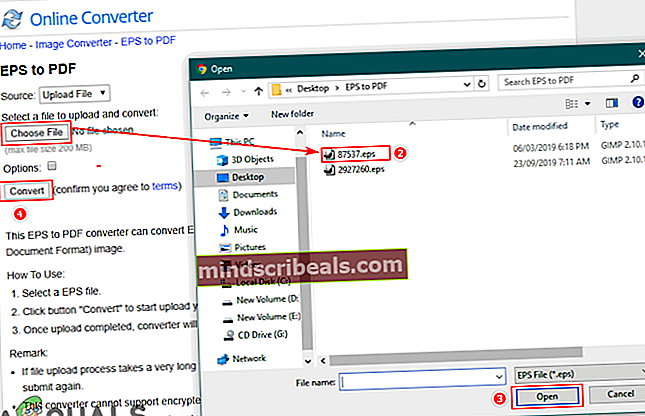
- Baigę konversiją, galite spustelėti Parsisiųsti dabar mygtuką, kaip parodyta žemiau:
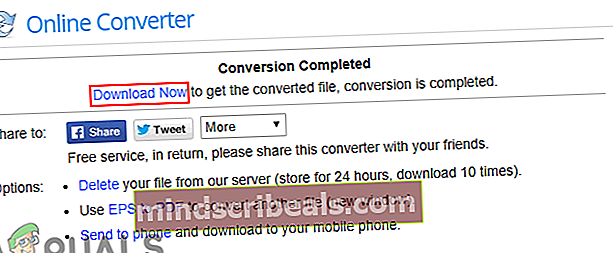
- Konvertuotas failas bus atsisiųstas kaip PDF.
Konvertuoti EPS failą į PDF naudojant „Converter“ programinę įrangą
Jei vartotojas visą laiką neturi prieigos prie interneto, jis gali naudoti programinę įrangą naudojimui neprisijungus. „EPS to PDF Converter“ įdiegimas bus geresnis pasirinkimas ir nešiojamiesiems įrenginiams. Šiems failams internete yra daugybė keitiklių. Mes parodysime tą, kurį sėkmingai bandėme konvertuoti EPS failus į PDF.
- parsisiųsti EPS į PDF keitiklio programinę įrangą ir diegti kompiuteryje.
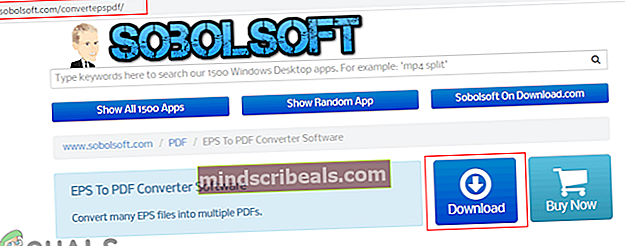
- Dabar atidarykite EPS į PDF keitiklį programą, spustelėkite Pridėti EPS failą mygtuką ir pasirinkite EPS failas kurį norite konvertuoti.
Pastaba: Tu taip pat gali vilkite ir lašas EPS failą į programą.
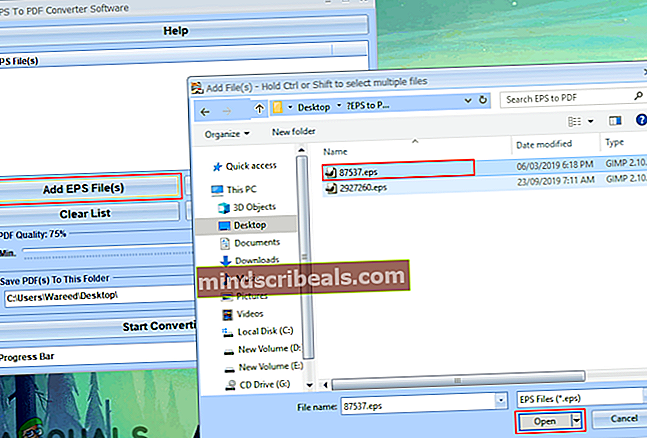
- Pateikite kelias kad išsaugotumėte failą. Spustelėkite Pradėkite konvertuoti į PDF mygtuką apačioje ir palaukite, kol bus baigta pažanga.
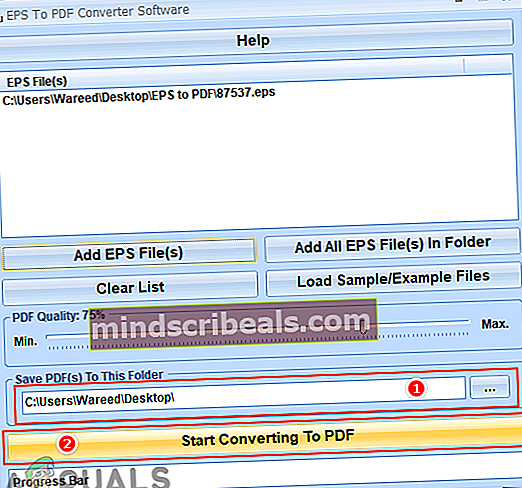
- EPS failas bus konvertuotas į PDF ir išsaugotas jūsų nurodytame kelyje.
Konvertuoti EPS failą į PDF naudojant GIMP Image Editor
Taikydami šį metodą, naudosime vaizdo redagavimo priemonę konvertuodami EPS į PDF. Skirtingai nuo pirmiau nurodytų metodų, kai mes naudojome keitiklius, specialiai pritaikytus EPS konversijai į PDF. GIMP yra vienas geriausių vaizdo redaktorių, galimų naudoti keliose platformose. Per GIMP taip pat galite redaguoti EPS failą prieš pakeisdami jį į PDF. Atlikite toliau nurodytus veiksmus, jei norite pakeisti EPS į PDF per GIMP:
- parsisiųsti GIMP vaizdų rengyklę ir Diegti tai jūsų sistemoje.
Pastaba: Jei jau turite, praleiskite šį veiksmą.
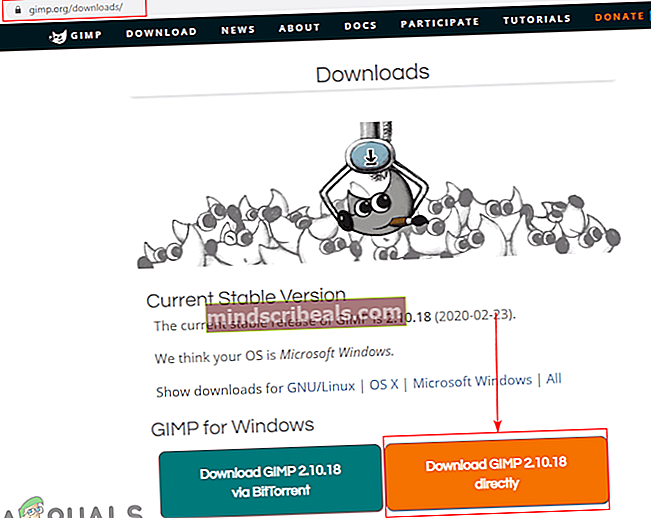
- Atidaryk savo GIMP vaizdų redagavimo priemonė dukart spustelėdami nuorodą arba ieškodami „Windows“ paieškos funkcijos.
- Spustelėkite Failas meniu juostoje ir pasirinkite Atviras variantą. Surask EPS failas ir atidarykite jį GIMP. Tai suteiks papildomų parinkčių, kurias galite pasirinkti, arba tiesiog spustelėkite mygtuką Importuoti mygtuką.
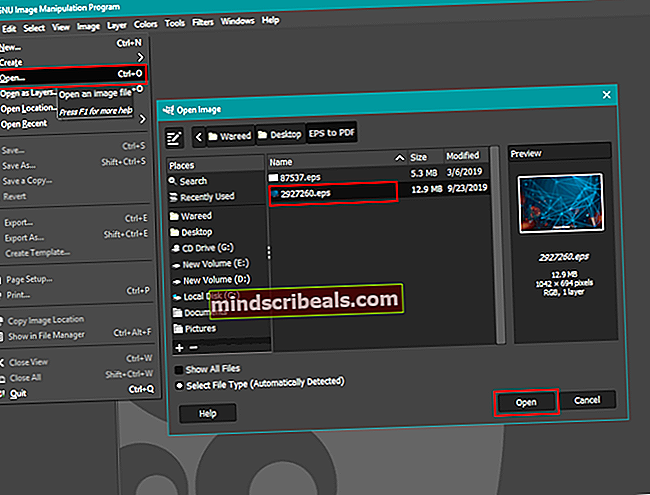
- Galite redaguoti prieš išsaugodami kaip PDF arba tiesiog palikti tokį, koks yra. Spustelėkite Failas meniu ir pasirinkite Eksportuoti kaip variantą.
- Dabar čia turite pateikti kelias ir pakeisti pratęsimas failo pavadinimo iš „.eps„Į“.pdf„. Spustelėkite Eksportuoti mygtuką, kad eksportuotumėte failą kaip PDF.
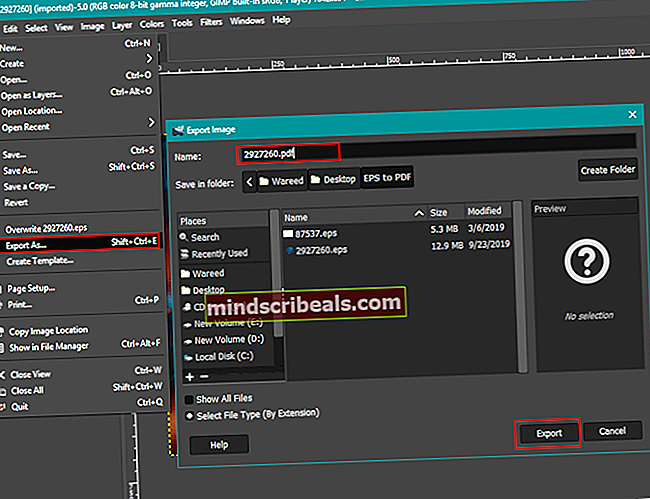
- Per GIMP vaizdo redaktorių EPS failas bus pakeistas į PDF.